Podrobný průvodce, jak zrychlit video na iMovie
Jako uživatel iPhonu nebo Macu, když chcete upravit video, je pravděpodobnější, že použijete jeho výchozí editor videa, iMovie. Tento příspěvek vypráví jak zrychlit video na iMovie krok za krokem.
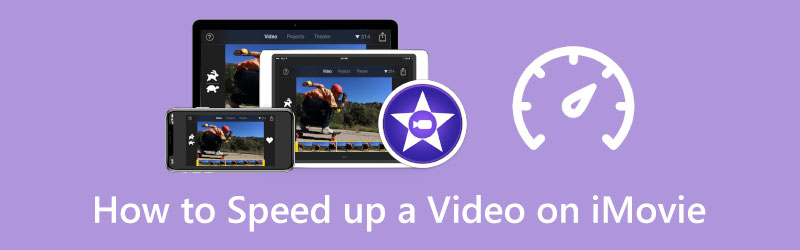
- SEZNAM PRŮVODCE
- Část 1. Zrychlete video na Macu pomocí iMovie
- Část 2. Zrychlete video v iMovie na iPhone
- Část 3. Nejlepší alternativa iMovie ke zrychlení videa
- Část 4. Časté dotazy o tom, jak zrychlit video na iMovie
Část 1. Jak zrychlit video na Macu pomocí iMovie
iMovie je předinstalovaný na jakémkoli zařízení Mac a má a Rychlost funkce pro snadnou změnu rychlosti přehrávání videa podle vašich potřeb. Tato část vás provede zvýšením rychlosti přehrávání videa na Macu pomocí aplikace iMovie.
Spusťte iMovie na počítači Mac a klikněte Nový začít vytvářet nový projekt. Najděte video, které chcete zrychlit, a přetáhněte ho do iMovie. Poté přetáhněte video na časovou osu svého projektu iMovie. Můžete také kliknout na Import nebo tlačítko Média na panelu nástrojů a přidejte do něj své video.
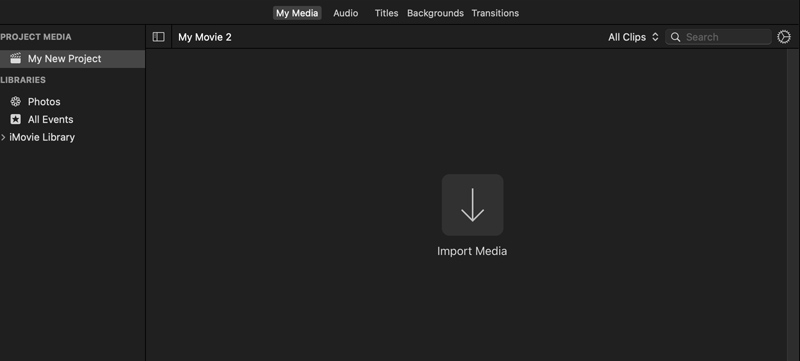
Kliknutím na video na časové ose jej zvýrazníte. V pravém okně náhledu můžete vidět a Rychlost knoflík. Kliknutím na něj zobrazíte další možnosti rychlosti. Zde si můžete vybrat Rychle z Rychlost pop-up menu pro zrychlení videa v iMovie. Také si můžete vybrat Zvyk a poté přetažením rukojeti rozsahu králíka volně zvyšte rychlost svého videa.
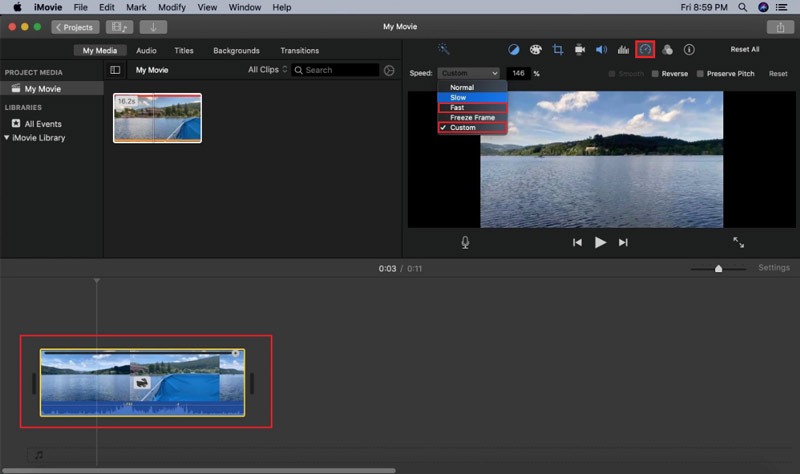
Po zrychlení videa na vhodnou rychlost můžete kliknout na horní část Soubor menu, vyberte Podíl z rozbalovací nabídky a poté vyberte Soubor zvýšit Export dialogové okno možností. Můžete upravit různá nastavení výstupu a poté je uložit na Mac.
Část 2. Jak zrychlit video na iPhone nebo iPad pomocí aplikace iMovie
Pokud jako uživatel iPhonu nebo iPadu chcete zdarma zrychlit video, můžete se také spolehnout na aplikaci iMovie. Můžete si zdarma nainstalovat iMovie v App Store a poté postupujte podle níže uvedených kroků pro zvýšení rychlosti videa podle vašich potřeb.
Po instalaci aplikace iMovie z App Store ji otevřete a klepněte na Film začít točit film od nuly. Přejděte dolů a vyhledejte video, které chcete upravit, vyberte jej a poté načtěte video klepnutím na Vytvořit film knoflík.
Klepnutím na videoklip na časové ose získáte různé možnosti úprav. Vyberte druhý Rychlost ikonu na spodní obrazovce a přetažením ukazatele rychlosti na králík toto video urychlíte.
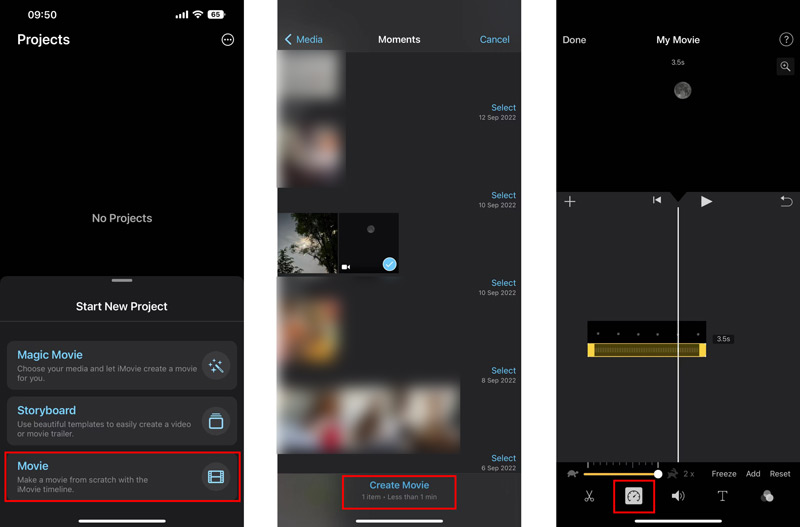
Klepnutím na tlačítko Přehrát zobrazíte změněnou rychlost videa. Pokud jste s ním spokojeni, můžete klepnout Hotovo v levém horním rohu pro uložení. Vrátíte se zpět do rozhraní projektů. Zde můžete klepnout na Podíl a potom klepněte na Uložit video možnost uložit toto upravené video do vašeho zařízení iOS. Klikněte sem a zjistěte, jak na to zpomalit video na iPhone.
Část 3. Nejlepší alternativa iMovie ke zrychlení videa na vašem počítači
Když upravujete video a chcete změnit rychlost jeho přehrávání, můžete se kromě iMovie spolehnout také na všestranný software pro úpravu a konverzi videa, Video Converter Ultimate. Má to individuální Ovladač rychlosti videa nástroj pro snadné zrychlení nebo zpomalení videa.
Stáhněte si zdarma a spusťte tento Video Converter Ultimate na vašem počítači. Klikněte na Toolbox kartu a poté vyberte Ovladač rychlosti videa.

Klikněte na velké + ikonu v centrální části vyskakovacího okna Video Speed Controller vyberte a přidejte video soubor. Podporována jsou 8K/5K/4K, 1080p/720p HD a běžná SD videa ve všech populárních video formátech, včetně MP4, AVI, FLV, WMV, MOV, MKV a M4V.
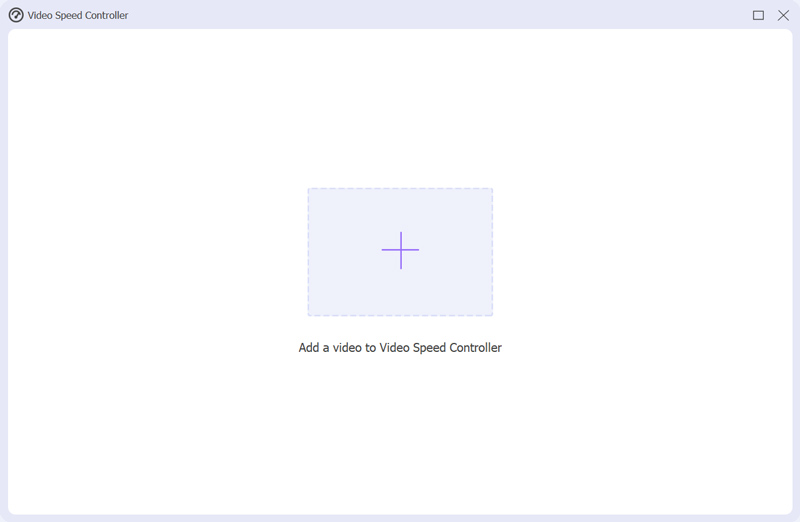
Tato alternativa iMovie automaticky přehraje vaše přidané video pomocí vestavěného přehrávače médií. Pod oknem přehrávání se vám nabídne deset možností rychlosti pro přizpůsobení rychlosti videa. Během tohoto kroku můžete vybrat 1,25X, 1,5X, 2X, 4X nebo 8X pro zrychlení videa. Změny rychlosti můžete přímo sledovat prostřednictvím přehrávače.

Když změníte video na správnou rychlost přehrávání videa pro zrychlování, můžete jednoduše kliknout na Vývozní tlačítko pro uložení. Než to uděláte, můžete upravit různá nastavení výstupu, jako je název souboru, cílová složka a nastavení videa a zvuku.

Část 4. Časté dotazy o tom, jak zrychlit video na iMovie
Jak dosáhnu 4x rychlosti v iMovie na iPhone?
Aplikace iMovie vám může pomoci zvýšit rychlost videa pouze na 2X. Pokud chcete na iMovie dosáhnout 4X rychlosti, musíte rychlost videa zvýšit dvakrát.
Mohu změnit rychlost části videoklipu v iMovie?
Ano. Po načtení videa do iMovie je třeba vybrat část ve videu na časové ose tak, že podržíte klávesu R a přetáhnete klip přes klip a poté kliknutím na tlačítko Rychlost změníte jeho rychlost.
Existují nějaké aplikace pro zrychlení videa pro Android?
V obchodě Google Play na telefonu Android můžete snadno najít mnoho souvisejících aplikací pro zrychlení videa. Můžete je přímo vyhledat pomocí zrychleného videa. Můžete zkusit použít některé oblíbené, jako jsou Adobe Premiere Rush, Quik, Magisto, VivaVideo a KineMaster.
Závěr
Mluvili jsme hlavně o jak zrychlit video na iMovie v tomto příspěvku. Můžete postupovat podle konkrétního průvodce zvýšením rychlosti videa na iPhonu, iPadu nebo Macu. Můžete také vyzkoušet doporučené Video Converter Ultimate pro snadnou změnu vašeho videa na vhodnou rychlost.
Co si myslíte o tomto příspěvku? Kliknutím ohodnotíte tento příspěvek.
Vynikající
Hodnocení: 4.9 / 5 (na základě 198 hlasy)
Najděte další řešení
3 jednoduché způsoby, jak se naučit zrychlit videa TikTok Užitečné tipy, které vám pomohou naučit se stříhat video v iMovie Jak oříznout video a vystřihnout části videa na iPhone Jak převrátit video v iMovie na iPhonu, iPadu a Macu 2022 Jak otočit video v iMovie na iPhone, iPad a Mac Jak upravit zpomalené video a zpomalit rychlost videaRelativní články
- Upravit video
- Jak zpomalit video a vytvořit zpomalené video 2022
- Nejlepší zpomalené kamery a aplikace pro vytváření zpomalených videí
- 4 metody, které vám umožní snadno udělat video 2x rychleji
- Stručný přehled 5 nejlepších tvůrců zpomalených videí
- Podrobný průvodce, jak se naučit stříhat videa na TikTok
- 3 jednoduché způsoby, jak se naučit zrychlit videa TikTok
- Užitečné tipy, které vám pomohou naučit se stříhat video v iMovie
- Snadno zpomalte video na iPhone [Bonusový tip]
- Jak oříznout video a vystřihnout části videa na iPhone
- Přečtěte si, jak vystřihnout videoklip v Adobe After Effects 2022



